
有時,無論出於何種原因,我們可能希望 iPhone 為我們朗讀文本。 例如,邊走路邊放書,或者邊聽課文邊抄寫。 原因有很多。 當然,其中之一是針對有視力問題的人。 蘋果在這方面得到了非常好的反饋。 在這篇文章中我們將解釋 如何配置您的 iPhone 以朗讀文本給您聽 在某個時刻。 正如我常說的,這是一個簡單的過程,但必須了解。
如何使iPhone大聲朗讀文本
- 我們打開 設置.
- 我們準備去 總.
- 我們玩了 無障礙.
- 我們要去 聲音.
- 我們激活 “讀取選擇”和“讀取屏幕”.
- 我們設定速度 讀。


- 可選:在“聲音”中,我們可以選擇聲音的語言以及是否希望質量更好。 改進後的西班牙語佔用 147mb,我們需要下載。
現在我們已經配置好了,我們將看看如何讓它讀取文本給我們聽。 我們將有兩種可用的方法。
閱讀選擇
此選項適用於任何具有我們可以選擇的文本的應用程序,例如郵件、便箋或某些網頁。 我們要做的是:
- 我們選擇所需的文本。
- 我們向右移動並觸摸“聲音”。
那時,Siri 的聲音會向我們朗讀所述文字。 它會讀取我們用藍色標記的所有內容。
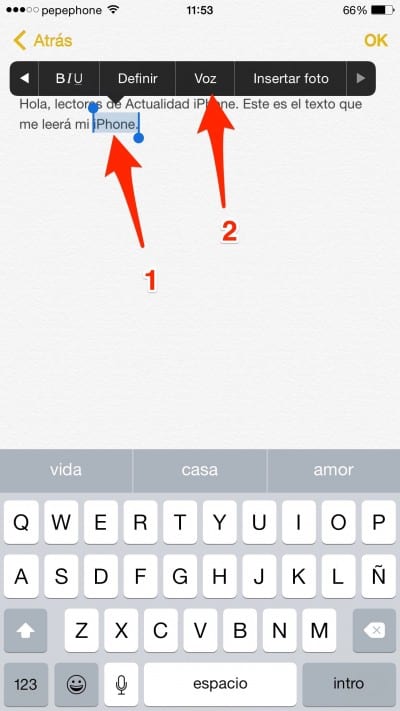
閱讀屏幕
此方法隨 iOS 8 一起提供。一旦在設置中激活該選項,我們將在任何屏幕上提供新的手勢。 要激活它,我們只需將兩根手指從 iPhone 的頂部滑動到底部即可。 我們將看到出現一個菜單,其中包含應用程序的名稱、烏龜和兔子(速度)以及播放/暫停控件。 一旦兩根手指滑動,我們的iPhone就會開始讀取屏幕上的所有內容。 如果我們願意,我們可以看著屏幕看看它要去哪裡。 您正在閱讀的單詞將呈藍色。
如果我們花一秒鐘不觸摸出現的窗口,我們會看到它被最小化,留下一個與輔助觸摸類似的點,但帶有箭頭且呈黑色。
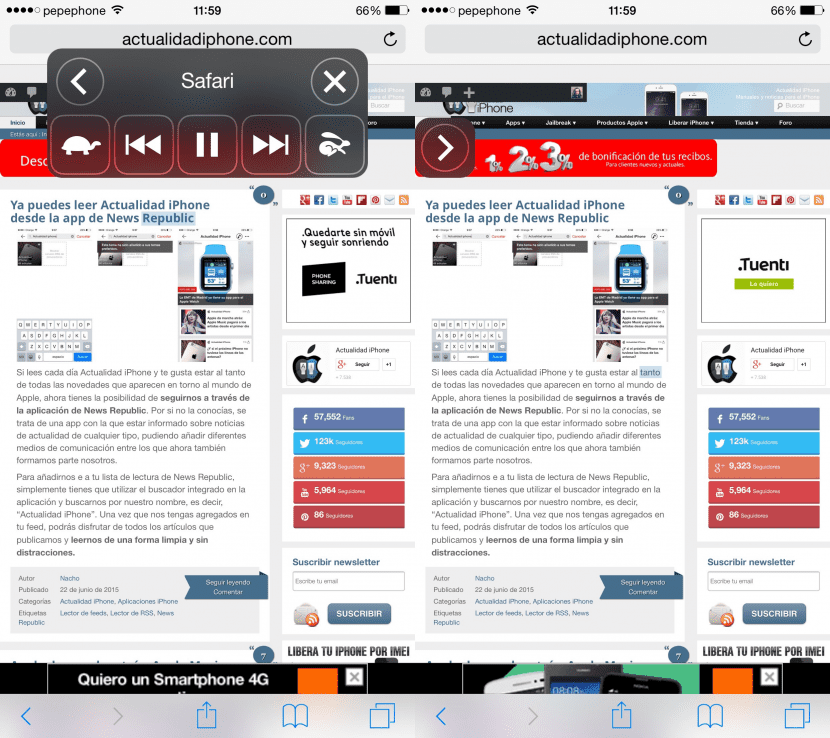
在 Safari 等應用程序中,值得激活“閱讀器”。 閱讀器是出現在 URL 左側的條紋。 如果我們激活閱讀器,多餘的照片和文本就會消失,只留下重要的文本和圖像。 如果我們不激活閱讀器並要求它閱讀整個網站,它就會閱讀所有菜單,這會讓我們迷失方向。
閱讀屏幕與 VoiceOver 不同,後者會閱讀 iPhone 屏幕上的所有內容。 它是專門為有嚴重視力問題的人創建的,例如,它會讀取 Springboard 應用程序的名稱。


阿什利·瑪麗·希門尼斯
無法打開且 Facebook 被屏蔽
甚至不要使用它,它會改變觸摸的功能。
確實有效,我什至不知道 iPhone 可以做到這一點
哇!!!! 如果效果很好的話。 謝謝。
如何配置它才能鎖定我的 iPhone 並繼續閱讀文本?